Bir PDF belgesini bir dizi ayrı PNG görüntüsü olarak kaydetmek istiyor, ancak nasıl yapılacağını bilmiyor musunuz?
Genellikle PDF belgeleriyle çalışıyoruz. PDF, çoğunlukla elektronik belgelerin değiş tokuşu için kullanılan açık bir dosya biçimidir. Belgeler, resimler, formlar, web sayfaları ve daha fazlası dahil olmak üzere çeşitli veriler PDF olarak kodlanmış Mac, Windows PC ve akıllı telefonlar gibi herhangi bir cihazda doğru şekilde görüntülenebilir. Bazı durumlarda yapmanız gerekenler PDF'yi PNG'ye dönüştür düzenleme veya görüntüleme için.
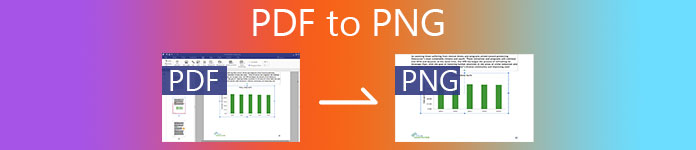
Değiştirmenize yardımcı olabilecek bazı ücretsiz çevrimiçi olanlar da dahil olmak üzere birçok PDF dönüştürücü PNG'ye PDF, JPG veya başka bir görüntü biçimi. Bu gönderi sizi 3 harika PDF'den PNG dönüştürücüye tanıtmak istiyor. Diğer PDF'den görüntüye dönüştürme araçlarıyla karşılaştırıldığında, size daha iyi görüntü kalitesi ve boyutu sağlayabilir.
- Bölüm 1. PDF'yi Ücretsiz Çevrimiçi PNG'ye Dönüştürün
- Bölüm 2. Adobe Acrobat ile PDF'yi PNG'ye değiştirin
- Bölüm 3. PDF'yi PNG'ye Dönüştürmenin En İyi Yolu
- Bölüm 4. PDF'yi PNG'ye Dönüştürme Hakkında SSS
Bölüm 1. PDF'yi Ücretsiz Çevrimiçi PNG'ye Dönüştürün
Yukarıda belirtildiği gibi, internette sunulan çok sayıda PDF dönüştürücü bir PDF'yi PNG haline getirebilir. İşte bu bölümde, popüler ücretsiz PDF'yi PNG dönüştürücüye, CloudConvert senin için.
CloudConvert'ın belirli bir PNG Dönüştürücü PDF PDF belgenizi doğrudan bir PNG görüntüsüne dönüştürmeniz için. PDF, DOCX, PPTX ve XLSX'i destekler. PDF'yi PNG'ye resim dönüştürme yapmak için o sayfaya gidebilirsiniz.
1. AdımTarayıcınızı açın ve PNG Dönüştürücü PDF CloudConvert sitesinin sayfası.
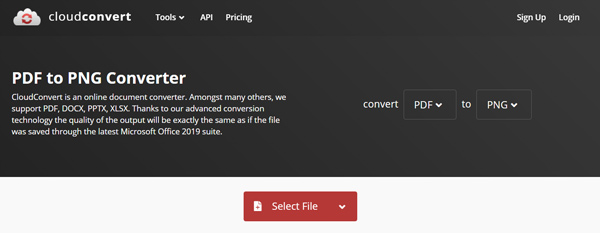
2. AdımTıkla Dosya Seç PDF dosyanızı yüklemek için düğmesine basın. PDF'yi bilgisayardan, Google Drive'dan, Dropbox'tan ve OneDrive'dan yükleyebilirsiniz.
3. AdımAdım 3. Tıklayabilirsiniz Daha fazla dosya ekle diğer PDF dosyalarını yüklemek için. Çıktı formatının olduğundan emin olun. PNGve ardından dönüştürmek düğmesine basın.
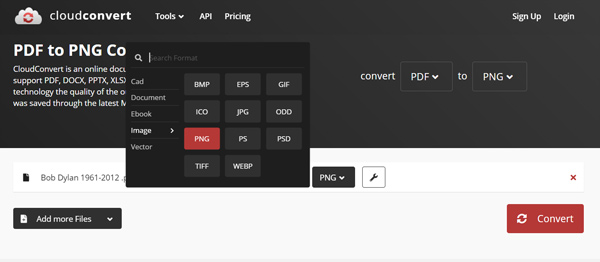
Bu çevrimiçi PDF dönüştürücü, PDF'yi JPG, GIF, PSD, TIFF ve diğer görüntü formatlarına dönüştürmenize de olanak tanır.
4. AdımPDF yükleme ve dönüştürme işlemlerinin tamamlanması biraz zaman alacaktır. Bundan sonra, İndir Dönüştürülen PNG görüntülerini yerel bilgisayarınıza kaydetmek için düğmesine basın.
Bu çevrimiçi araç ayrıca PDF'yi PPM'ye dönüştürmeve diğer görüntü formatları.
Bölüm 2. Adobe Acrobat ile PDF'yi PNG'ye değiştirin
Adobe Acrobat PDF dosyalarını okumak ve düzenlemek için resmi bir araçtır. PDF dosyalarınızı PNG'ye dışa aktarmak için ona güvenebilirsiniz. Adobe web sitesinden bir Mac veya Windows sürümünü ücretsiz indirebilirsiniz. 7 günlük ücretsiz deneme sunar.
1. AdımAdobe Acrobat sitesine gidin ve ücretsiz indirin. Yine, doğrudan satın almayı veya önce ücretsiz bir iz almayı seçebilirsiniz. Ardından kurulumdan sonra açın ve kurun.
2. AdımAcrobat'ta dönüştürmek istediğiniz PDF'yi açın, Tools ve ardından PDF'yi dışa aktar seçeneği. Microsoft Word, PowerPoint, Elektronik Tablo, HTML Web Sayfası, Görüntü ve daha fazlası dahil olmak üzere PDF dosyasını dışa aktarabileceğiniz birçok biçimin burada görüntülendiğini görebilirsiniz. Burada seçebilirsin Resim ve sonra PNG çıkış formatı olarak.
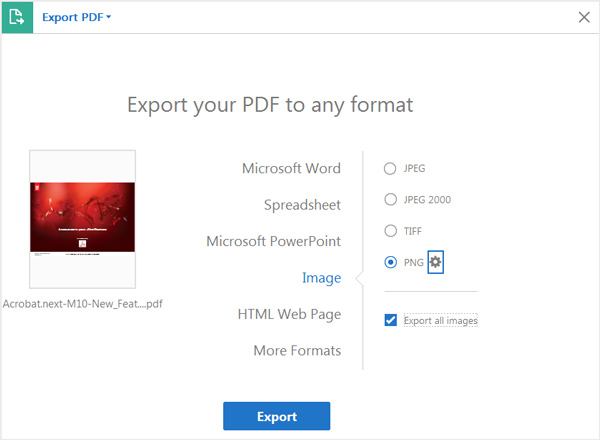
Seçilen formatın dönüştürme ayarlarını yapılandırmak için çıktı formatının yanındaki ayarlar düğmesine tıklayabilirsiniz.
3. AdımTıkla Ihracat düğmesini tıklayın ve PDF'yi Adobe Acrobat ile PNG'ye dönüştürmek için talimatları izleyin.
Bu PDF düzenleyici aynı zamanda PDF'yi PowerPoint gibi diğer biçimlere dönüştürün, JPG vb.
Bölüm 3. PDF'yi PNG'ye Dönüştürmenin En İyi Yolu
PDF'yi PNG'ye dönüştürmek için Adobe Acrobat'ın yanı sıra, profesyonellere de güvenebilirsiniz. PDF Converter Ultimate. PDF dosyasını yüksek kalitede PNG, JPG, GIF, Word, Metin, Excel, PowerPoint ve daha fazlasına dönüştürme özelliğine sahiptir.
PDF'yi PNG / JPG / TIFF / GIF gibi bir görüntüye değiştirin ve çıktı görüntü boyutunu ve rengini ayarlayın.
PDF'yi görüntü, Word, PowerPoint, Metin, Excel, ePub, HTML ve daha fazlasına dönüştürün.
PDF dosya dilini doğru bir şekilde tanımak için gelişmiş OCR teknolojisini destekleyin.
Tüm PDF dosyasını, seçilen PDF sayfalarını veya birden çok PDF dosyasını belirli bir ihtiyaca göre dönüştürün.
1. AdımBu PDF dönüştürücü, bir Mac veya Windows 10/8/7 PC'de PDF'yi PNG'ye dönüştürmenizi sağlar. Sisteminize göre doğru sürümü seçebilir ve ücretsiz indirebilirsiniz.

2. AdımBaşlatın ve tıklayın Dosya Ekle) dönüştürmek istediğiniz PDF dosyalarını içe aktarmak için. Bir seferde bir veya daha fazla PDF dosyası ekleyebilir ve PNG'ye dönüştürebilirsiniz.

3. Adımseç Toplam Sayfa or Seçili Sayfalar PDF dönüştürme ihtiyacınıza göre. İçe aktarılan PDF belgesinin her sayfasını görüntülemeniz için bir PDF okuyucu ile donatılmıştır.

4. AdımTıkla Çıktı Biçimi Ve seç PNG hedef format olarak. Bu adım sırasında, görüntü formatı, boyutu, rengi ve daha fazlasını özel çıktı olarak almanıza izin verilir. Gelişmiş çıktı ayarlarını düzenleyin buton. Çıktı Biçimi seçeneğinin yanında bulunur.

5. AdımGit Tercihler üstte seçmek için OCR ayarları Doğruluk, Dengeli, ve

6. AdımTüm bu işlemlerden sonra, sadece üzerine tıklayabilirsiniz. Başlama PDF dosyanızı PNG görüntüsüne dönüştürmek için.

Bölüm 4. PDF'yi PNG'ye Dönüştürme Hakkında SSS
Bir PDF'yi nasıl düzenleyebilirsiniz?
Çoğu PDF görüntüleme aracının PDF'yi düzenleyemediğini fark edebilirsiniz. Bir PDF dosyasını düzenlemek istediğinizde, Adobe Acrobat DC gibi profesyonel PDF düzenleme aracını kullanmanız gerekir. Bir PDF'yi açtıktan sonra, düzenlemek için PDF'yi Düzenle özelliğini seçebilirsiniz.
Bir PDF dosyasını nasıl ücretsiz sıkıştırabilirim?
Farklı ihtiyaçlar için PDF dosyalarını sıkıştırmak istiyorsunuz. Bunu yapmak için popüler olanlara güvenebilirsiniz. Ücretsiz Online PDF Kompresör.
Adobe Acrobat'ta nasıl bir PNG dosyası oluşturabilirim?
Adobe Acrobat'ı açın ve Dosya menüsünü seçin. Oluştur'a tıklayın ve ardından Dosyadan PDF seçeneğini seçin. Adobe Acrobat, PNG formatıyla uyumludur. Çıktı dosyası formatı olarak PNG'yi seçebilirsiniz.
Sonuç
PDF, ofiste önemli bir belge dosya formatı haline geliyor. Her tür dosyayı işleyecek kadar kullanımı kolay ve karmaşıktır. Daha da önemlisi, PDF dosyaları çoğu tablet ve akıllı telefon tarafından doğrudan desteklenebilir.
Bu gönderi 3 kolay yolu paylaşıyor PDF'yi PNG'ye dönüştür daha iyi düzenleme veya kontrol için. Aynı ihtiyacınız varsa, PDF dosyalarınızı görüntülere dönüştürmek için yukarıda önerilen herhangi bir PDF dönüştürücüyü seçebilirsiniz.








